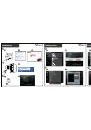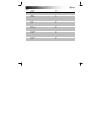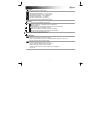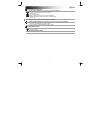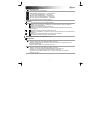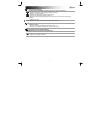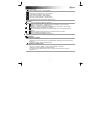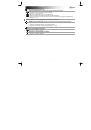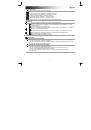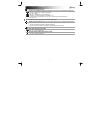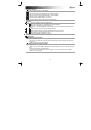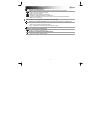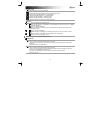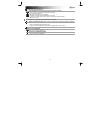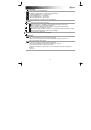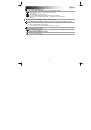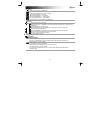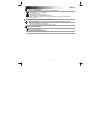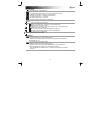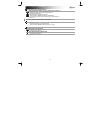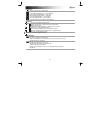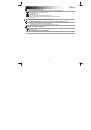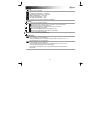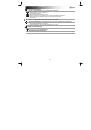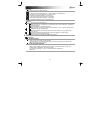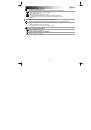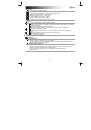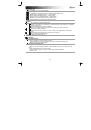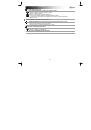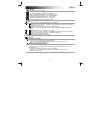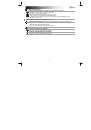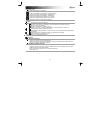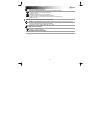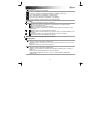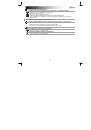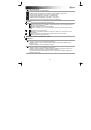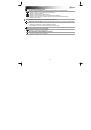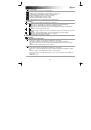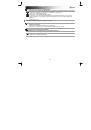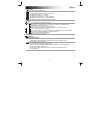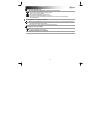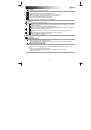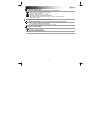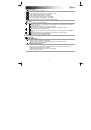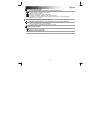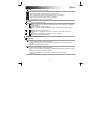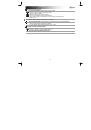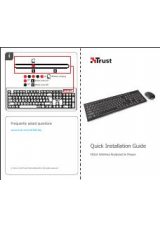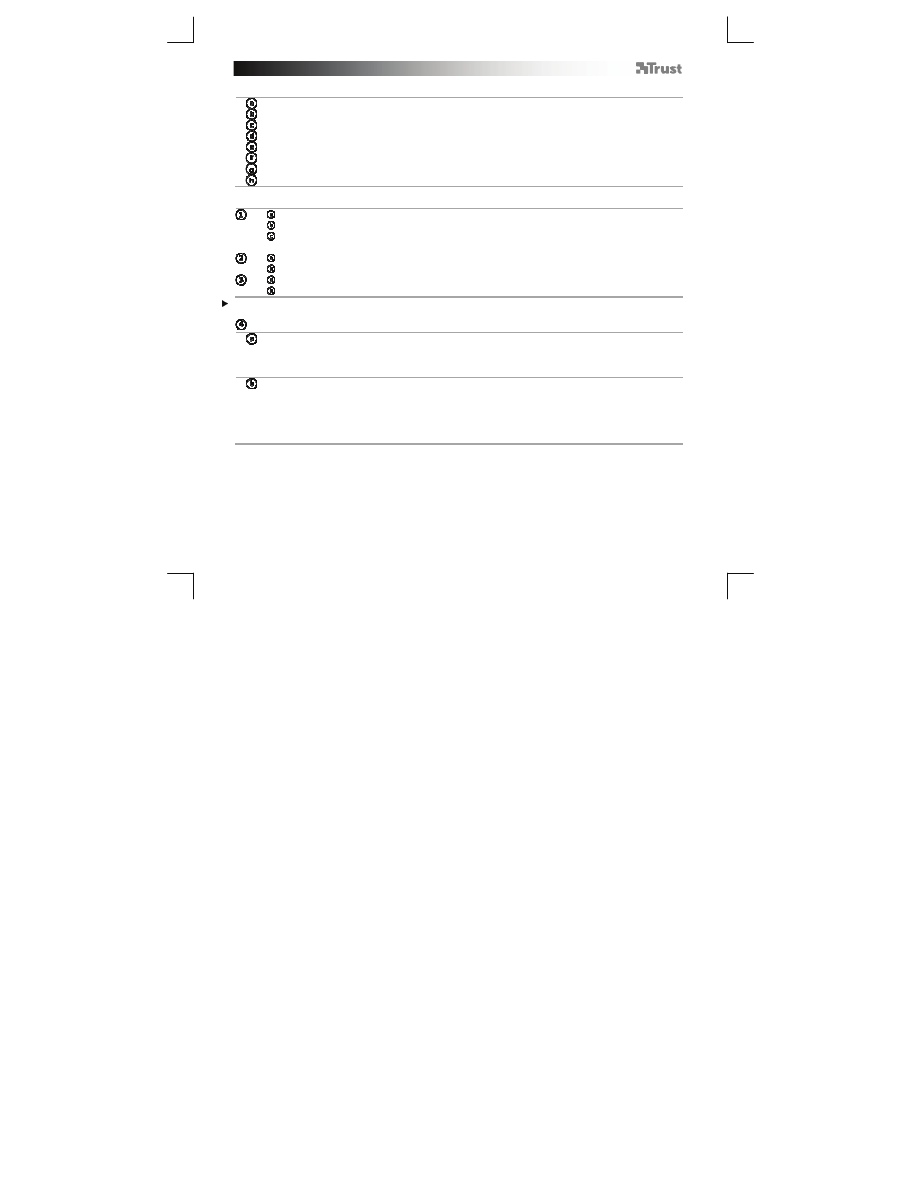
GXT 31 Gaming Mouse
- USER’S MANUAL
22
Mus-layout
- Vänster knapp, oprogrambar
- Hjulknapp (Standardfunktion = mittenklicka)
- Högerknap (Standarfunktion = högerklicka)
- Framåtknappar (Standarfunktion = nästa sida)
- Bakåt (Standardfunktion = förra sidan)
- RU-knapp (Standardfunktion = ingen)
- RD-knapp (Standardfunktion = ingen)
- DPI-knapp ( klicka för att byta mellan 4 DPI-inställningar)
Installation
-Sätt in din Trust CD-ROM i CD-läsaren.
- Klicka på “Run Setup.exe [Kör Setup.exe] – Published by Trust International BV”.
- Klicka på “Install driver" ["Installera drivrutin"].
- Klicka på 'Finished'[‘Klar’] när installationen är klar (det kan ta lite tid).
- Anslut musen till USB-porten på PC:n
- Vänta tills meddelandet ‘Enheten är klar att användas‘ visas.
- Starta musens konfigurationsmjukvara (finns i aktivitetsfältet).
- Du kan nu börja konfigurera musen
Alla ändringar kommer att laddas upp direkt till musen.
Konfiguration
Tilldela en funktion.
- Klicka på knappen som du vill tilldela om.
- Hovra över funktionstypen som du vill tilldela (vänster knapp, höger knapp, volym o.s.v.).
- Klicka på funktionen som du vill tilldela om.
Tilldela en tangentbordsfunktion.
- Klicka på knappen som du vill tilldela om.
- Klicka på ’Combo Key Binding' ['Kombinationstangentbindning’](som visas i steg ‘4a’).
- Tryck på tangentbordstangenten som du önskar tilldela.
- För att göra en kombination som ‘Ctrl+V’ tryck på båda tangenterna på tangentbordet.
- Klicka på ‘OK’.